通过GearTrax2013插件不仅可以创建直齿轮、斜齿轮和锥齿轮,还可以创建链轮、齿轮传动带、带轮、蜗轮/蜗杆和栓槽等,下面将对其进行简要介绍。
在GearTrax2013插件中单击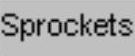 按钮,切换到链轮设计界面,如图10.1.22所示,通过在此界面中输入各参数即可完成链轮的设计。
按钮,切换到链轮设计界面,如图10.1.22所示,通过在此界面中输入各参数即可完成链轮的设计。
图10.1.22所示的“Sprockets”选项卡中的各选项说明如下:
● :链数。
:链数。
●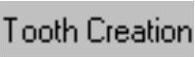 :创建齿。
:创建齿。
☑ :尖齿。
:尖齿。
☑ :两倍程度的尖齿。
:两倍程度的尖齿。
●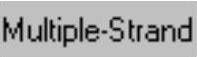 :多股。
:多股。
☑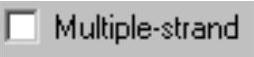 :多股。
:多股。
☑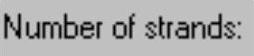 :股数。
:股数。
● :链/链齿轮的数量。
:链/链齿轮的数量。
☑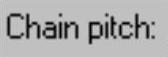 :链节距。
:链节距。
☑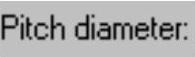 :节圆直径。
:节圆直径。
☑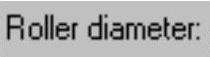 :滚筒直径。
:滚筒直径。
☑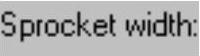 :链轮宽度。
:链轮宽度。

图10.1.22 “Sprockets”选项卡
在GearTrax2013插件中单击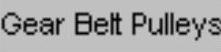 按钮,切换到齿轮传动带设计界面,如图10.1.23所示,通过在此界面中输入各参数即可完成齿轮传动带的设计。
按钮,切换到齿轮传动带设计界面,如图10.1.23所示,通过在此界面中输入各参数即可完成齿轮传动带的设计。
图10.1.23所示的“Gear Belt Pulleys”选项卡中的各选项说明如下:
●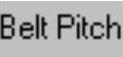 :带节距。
:带节距。
●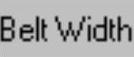 :带宽度。
:带宽度。
●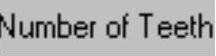 :齿数。
:齿数。
● :是否绘制多齿。
:是否绘制多齿。
●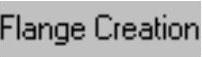 :轮缘创建。包括
:轮缘创建。包括 (无轮缘)和
(无轮缘)和 (绘制轮缘)。
(绘制轮缘)。
●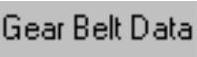 :齿轮带参数。
:齿轮带参数。
☑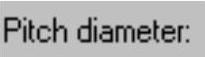 :节圆直径。
:节圆直径。
☑ :轮缘厚度。
:轮缘厚度。
☑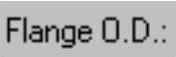 :轮缘外径。
:轮缘外径。
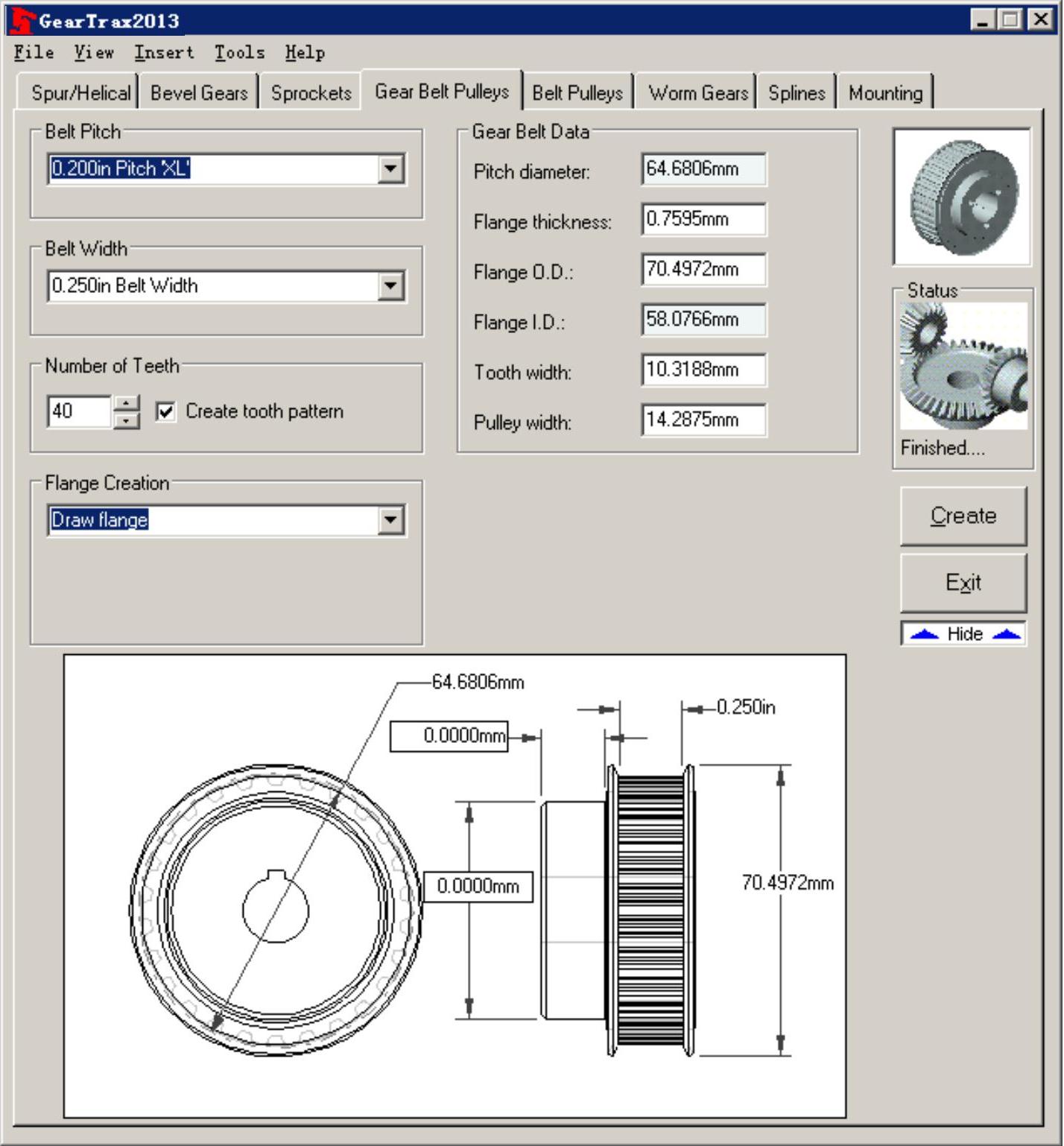
图10.1.23 “Gear Belt Pulleys”选项卡
☑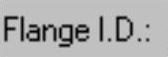 :轮缘内径。
:轮缘内径。
☑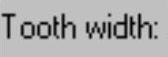 :齿宽。
:齿宽。
☑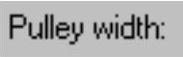 :轮宽。
:轮宽。
在GearTrax2013插件中单击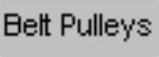 按钮,切换到带轮设计界面,如图10.1.24所示,通过在此界面中输入各参数即可完成带轮的设计。
按钮,切换到带轮设计界面,如图10.1.24所示,通过在此界面中输入各参数即可完成带轮的设计。
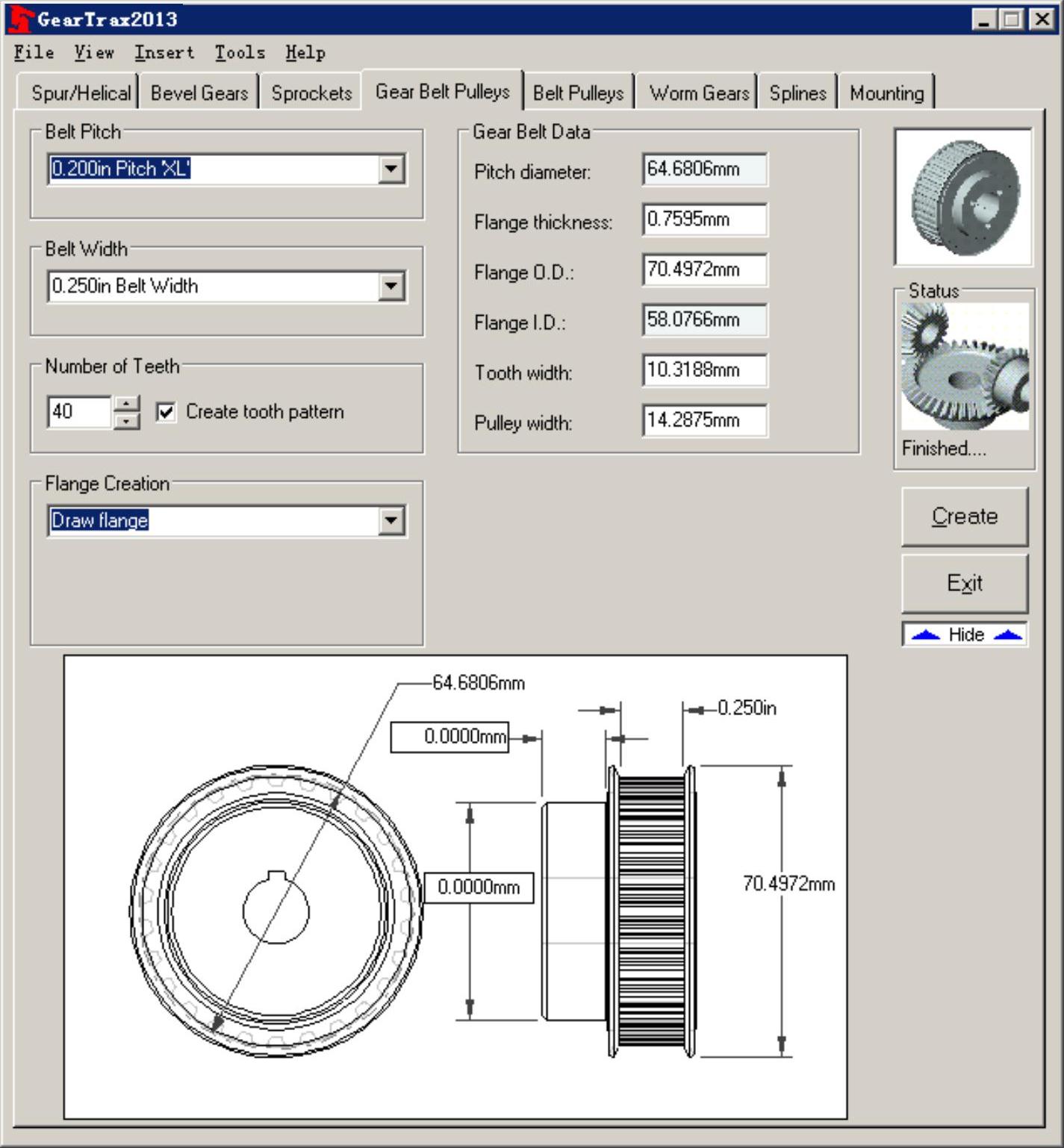
图10.1.24 “Belt Pulleys”选项卡
图10.1.24所示的“Belt Pulleys”选项卡中的各选项说明如下:
●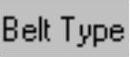 :带类型。可在其下方的下拉列表中选择多种带类型。
:带类型。可在其下方的下拉列表中选择多种带类型。
●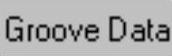 :凹槽参数。
:凹槽参数。
☑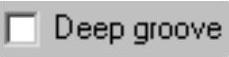 :深凹槽。
:深凹槽。
☑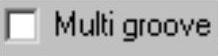 :多凹槽。
:多凹槽。
☑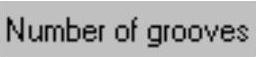 :凹槽数目。
:凹槽数目。
●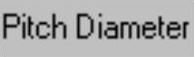 :节圆直径。
:节圆直径。
● :轮OD。(www.xing528.com)
:轮OD。(www.xing528.com)
在GearTrax2013插件中单击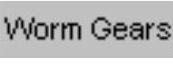 按钮,切换到蜗轮/蜗杆设计界面,如图10.1.25所示,通过在此界面中输入各参数即可完成蜗轮/蜗杆的设计。
按钮,切换到蜗轮/蜗杆设计界面,如图10.1.25所示,通过在此界面中输入各参数即可完成蜗轮/蜗杆的设计。
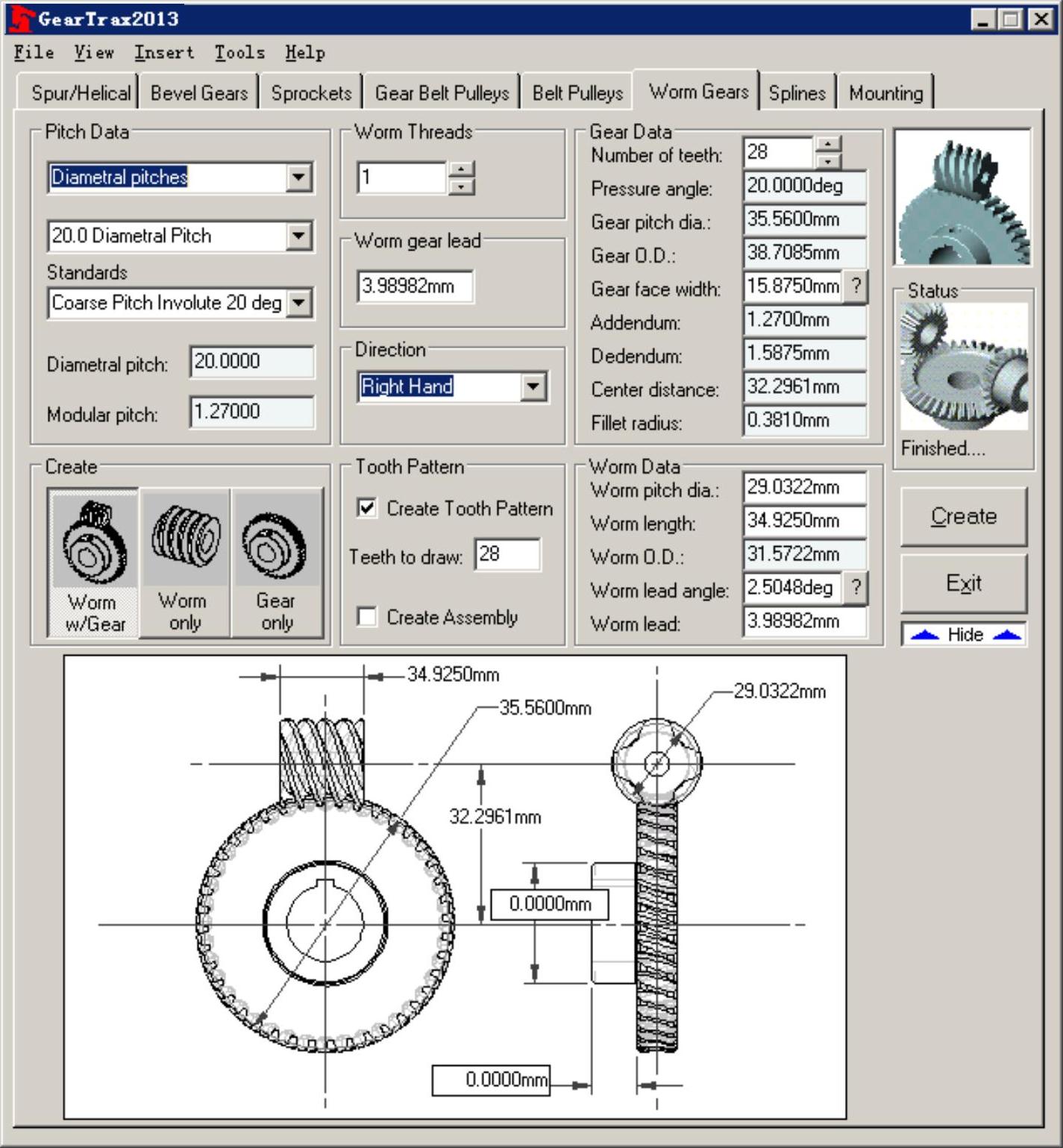
图10.1.25 “Worm Gears”选项卡
图10.1.25所示的“Worm Gears”选项卡中的各选项说明如下:
● :创建。
:创建。
☑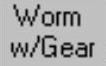 :蜗轮和蜗杆。
:蜗轮和蜗杆。
☑ :只有蜗杆。
:只有蜗杆。
☑ :只有蜗轮。
:只有蜗轮。
●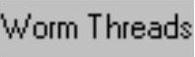 :蜗杆线数。
:蜗杆线数。
●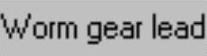 :蜗轮导程。
:蜗轮导程。
●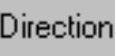 :旋转方向。包括
:旋转方向。包括 (右旋)和
(右旋)和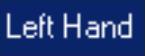 (左旋)两个方向。
(左旋)两个方向。
●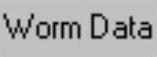 :蜗杆参数。
:蜗杆参数。
☑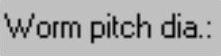 :蜗杆节径。
:蜗杆节径。
☑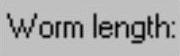 :蜗杆长度。
:蜗杆长度。
☑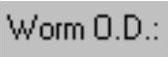 :蜗杆OD。
:蜗杆OD。
☑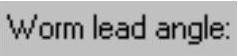 :蜗杆导程角。
:蜗杆导程角。
☑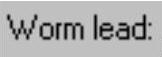 :蜗杆导程。
:蜗杆导程。
在GearTrax2013插件中单击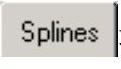 按钮,切换到花键设计界面,如图10.1.26所示,通过在此界面中输入各参数即可完成栓槽的设计。
按钮,切换到花键设计界面,如图10.1.26所示,通过在此界面中输入各参数即可完成栓槽的设计。
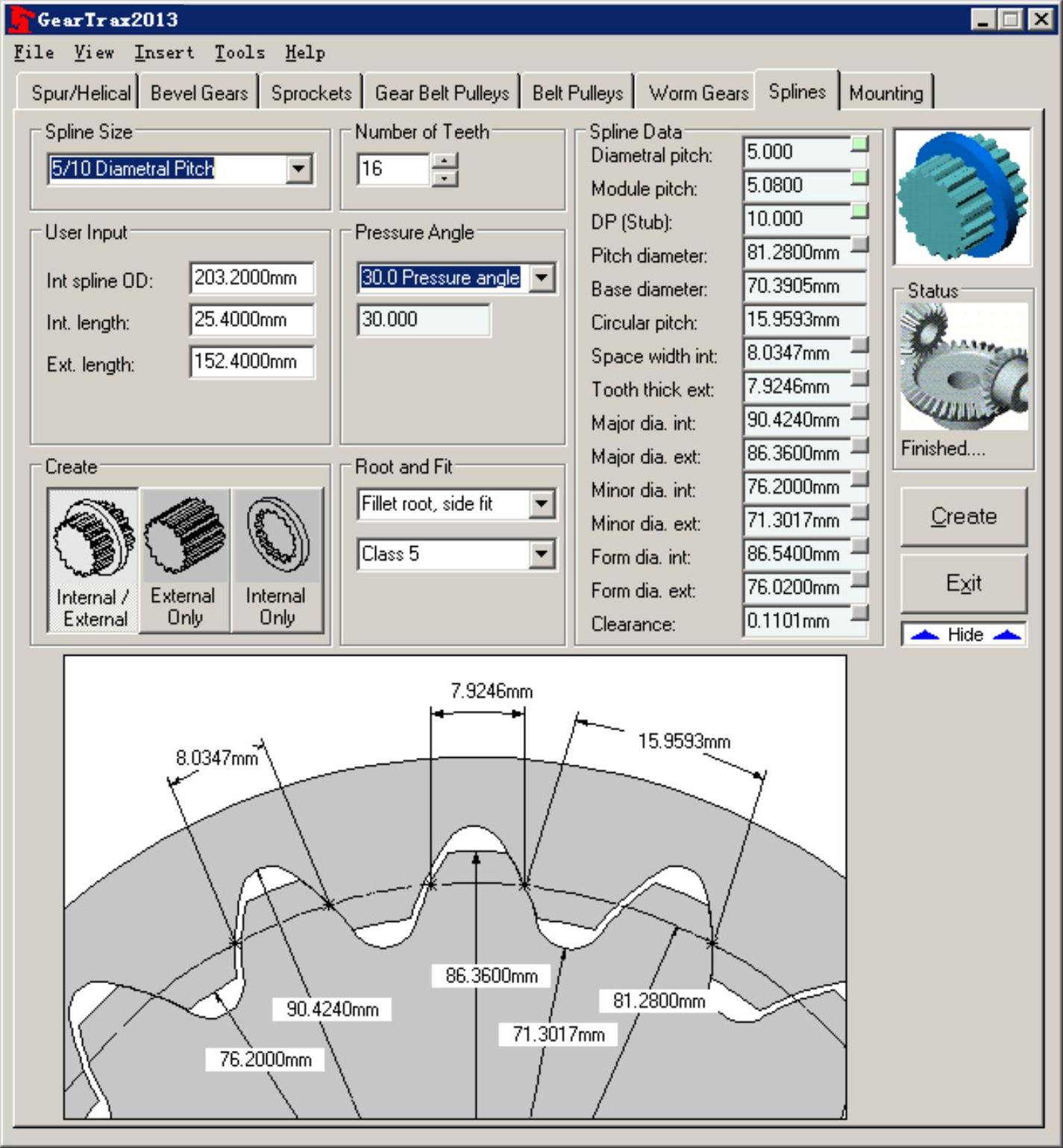
图10.1.26 “Splines”选项卡
图10.1.26所示的“Splines”选项卡中的各选项说明如下:
● :创建。
:创建。
☑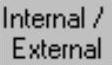 :花键轴和花键套。
:花键轴和花键套。
☑ :花键轴。
:花键轴。
☑ :花键套。
:花键套。
●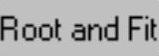 :齿根和匹配。
:齿根和匹配。
●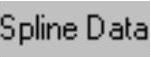 :花键轴参数。
:花键轴参数。
☑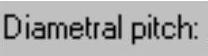 :径向节距。
:径向节距。
☑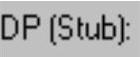 :短截径向节距。
:短截径向节距。
☑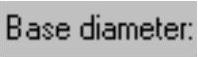 :基圆直径。
:基圆直径。
☑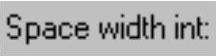 :内间隔宽度。
:内间隔宽度。
☑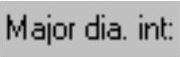 :内部最大直径。
:内部最大直径。
☑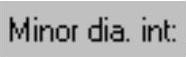 :内部最小直径。
:内部最小直径。
☑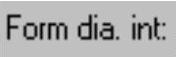 :内部成形直径。
:内部成形直径。
☑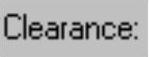 :间隙。
:间隙。
☑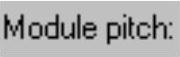 :模数节距。
:模数节距。
☑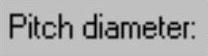 :节圆直径。
:节圆直径。
☑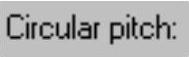 :圆周齿距。
:圆周齿距。
☑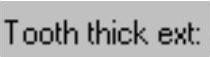 :外部齿厚。
:外部齿厚。
☑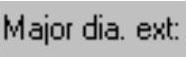 :外部最大直径。
:外部最大直径。
☑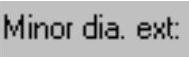 :外部最小直径。
:外部最小直径。
☑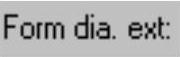 :外部成形直径。
:外部成形直径。
免责声明:以上内容源自网络,版权归原作者所有,如有侵犯您的原创版权请告知,我们将尽快删除相关内容。




